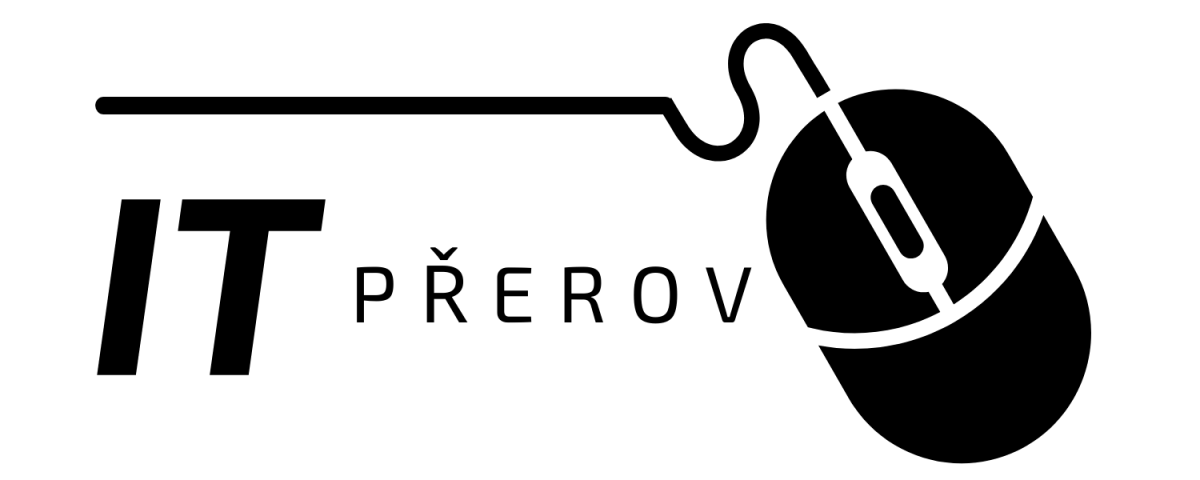Výměna pevného disku v notebooku
 Jelikož jednou z nejčastějších závad u notebooků a netbooků bývají problémy s pevným diskem, rozhodl jsem se věnovat tomuto tématu malý příspěvek. Pokud se problém s pevným diskem objeví v době záruky, nejspíše se tímto většina lidí příliš nezabývá. Důležitá data a dokumenty máme určitě pečlivě zazálohované 🙂 , a nebo to alespoň v tomto případě předpokládejme. Stačí tedy pouze donést nebo poslat notebook prodejci a ten se již o vše postará.
Jelikož jednou z nejčastějších závad u notebooků a netbooků bývají problémy s pevným diskem, rozhodl jsem se věnovat tomuto tématu malý příspěvek. Pokud se problém s pevným diskem objeví v době záruky, nejspíše se tímto většina lidí příliš nezabývá. Důležitá data a dokumenty máme určitě pečlivě zazálohované 🙂 , a nebo to alespoň v tomto případě předpokládejme. Stačí tedy pouze donést nebo poslat notebook prodejci a ten se již o vše postará.
Pokud notebook již v záruce není, přicházíme na řadu my, a nebo tento stručný návod.
Jak poznám, že je závada v pevném disku?
Problémy s pevným diskem mohou mít více projevů. Zpravidla se objeví některý z těchto příznaků:
- Notebook velmi dlouho nabíhá, práce je velmi zpomalená, můžeme pozorovat neustálé blikání kontrolky pevného disku.
- Při nabíhání nebo v průběhu práce s operačním systémem dochází k zobrazování modrých obrazovek (BSoD – Blue Screen of Death) neboli po ajťácky “modré smrti”.
- Notebook může vydávat různé zvuky jako chrčení nebo cvakání.
- V nejhorších případech operační systém nenaběhne vůbec.
Jak mohu těmto problémům předejít?
- Pevné disky, nemluvím nyní o discích SSD, obsahují mechanické točivé části, které jsou náchylné na otřesy. Je tedy dobré se zapnutým notebookem příliš netřást a nepřenášet jej.
- Vliv na funkčnost mohou mít také faktory jako vlhko, příliš prašné prostředí, vysoká teplota.
Bohužel se může jednat i o skryté výrobní vady, a nebo také o únavu materiálu.
Co dělat, pokud mi disk již přestal fungovat?
- Můžete nás kontaktovat a my Vám problém vyřešíme. 🙂
- Do výměny se můžete pustit sami. Pomoci vám může tento krátký obrázkový manuál, jak v notebooku nebo netbooku disk vyměnit.
Poznámka: Uvedený návod není univerzální a neplatí pro všechny typy notebooků. Každý typ notebooku má umístění disku na jiném místě a postupy jsou odlišné. Vybraný model patří spíše k těm, kde je výměna disku trochu složitější. Můžete se setkat s typy, u kterých je disk přístupný po povolení pouze dvou šroubků.
Demontáž netbooku Asus
1. Vytažení baterie a odšroubování šroubků ze spodní strany notebooku
Červené šipky zobrazují směr posunutí úchytů baterie. Po odemknutí zámečků je možné baterii vysunout pohybem nahoru. Ostatní červené značky označují pozice šroubků, které je nutné odšroubovat.
2. Demontáž klávesnice
Červené značky znázorňují úchyty klávesnice. Tyto zámečky je nutné stlačit nahoru a postupně klávesnici nadzvedávat. Vše by mělo jít lehce, nikoliv silou.
3. Odšroubování šroubků a odebrání krytu základní desky.
Červené značky zobrazují pozice šroubků k odšroubování. Po demontování všech šroubků je nutné ještě odpojit touchpad povytažením plastových zámečků. Směr “odemknutí” znázorňují dvě červené šipky uprostřed. Poté již stačí povysunout plachý kablík z konektoru a oddělit horní kryt od spodního. Doporučuji použít například starou kreditní kartu. Vyhnul bych se tvrdým nástrojům jako je šroubovák – zanechává viditelné stopy na plastových dílech.
4. Demontáž disku
Po demontáži horního krytu již můžeme přistoupit k pevnému disku. Pro jeho vytažení je zapotřebí nejprve odšroubovat 4 šroubky, jejichž pozice jsou zakresleny. Po odšroubování můžeme disk vysunout pohybem vpravo.
Závěrem
Pokud jste se probojovali až k poslednímu obrázku, stačí již pouze přešroubovat rámeček disku a celý postup zopakovat pozpátku – tedy celý netbook zase složit. Po složení noteboku je zapotřebí nainstalovat znovu operační systém. Tomuto kroku se budeme věnovat příště.